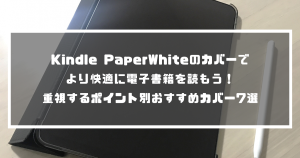ゲーミングマウスと普通のマウスの違い

PCゲームを今までしてこなかった方は、普通のマウスとゲーミングマウスの違いがわからない方もいると思います。。そこでここでは、ゲーミングマウスと普通のマウスの違いをお伝えします。
ゲーミングマウスにどのような機能があるのか、普通のマウスとの違いは何かなどが気になる方は、是非参考にしてください。
先にゲーミングマウスと普通のマウスの違いをお伝えすると、次のとおりです。
- 反応速度
- 設定を細かくカスタマイズ
- 高性能センサー機能を採用
1つずつ解説していきます。
反応速度
ゲーミングマウスは、普通のマウスよりも反応速度が速いです。
後ほど解説する高性能センサー機能の内容と一部被りますが、ゲーミングマウスはポーリングレートが高いので、マウスを操作した結果が素早く反映されます。
ポーリングレートとは、1秒間にマウスの位置情報を何回PCへ発信するかを表す数値です。ポーリングレートが高ければ高いほど反応速度が速くなります。
ただ、ポーリングレートの数値が高ければ高いほどいいというわけでもありません。ゲームによってはカーソルが飛んでしまいゲームに集中できないこともあるので、プレイするゲームに最適なポーリングレートでプレイする必要があります。
設定を細かくカスタマイズ
ゲーミングマウスは、設定を細かくカスタマイズできます。
普通のマウスは左右のボタンとスクロールの計3つのボタンしかついていませんが、ゲーミングマウスには独自のボタンが搭載されているので、ボタンごとに自由な機能を割り振れるのです。
例えば、FPSのPCゲームをプレイする場合は、カメラを頻繁に移動させる必要があるので、ボタンにカメラを右に移動させる機能を設定したり、進行方向に進む機能を設定したりできます。
うまく機能をボタンに設定すると、ボタンを使わない場合と比較してかなり快適にPCゲームがプレイできるので、Pcゲームをプレイする方には必須の機能です。
高性能センサー機能を採用
ゲーミングマウスは、普通のマウスと異なり高機能センサー機能を採用しています。高機能センサーを搭載していると、次のことが可能です。
- 高DPIに対応可能
- 素早いトラッキング速度に対応可能
- ポインターの予想外の動きを防止
DPIとは、マウスを動かした時にPCの画面上でカーソルがどのくらい動くかを表す数値です。マウスを1インチ動かした時にカーソルが動いた距離を指します。単位はドットです。
DPIの数値が高ければ高いほど、少ないマウスの動きで大きくカーソルを動かせるので、PCゲームで頻繁に大きくカーソルを動かす方にはメリットがあります。
また、ゲーミングマウスは素早いトラッキング速度にも対応可能です。トラッキング速度とは、マウスのセンサーがトラッキングできる最大速度を指します。
例えば、IPSの値が高いとマウスを素早く動かす必要があるPCゲームをプレイしても、正確に読み取れるので、FPSなどをプレイする方にとっては大きなメリットです。
さらに、ゲーミングマウスはマウスが反応しない読み取り面の距離が短いので、マウスを持ち上げたり置いたりした時のカーソルの予想外な動きを防止できます。
上記のようなメリットを体感したい方は、ゲーミングマウスの購入を検討してみてください。
自分に合ったゲーミングマウスを選ぶポイント

ここまでゲーミングマウスと普通のマウスの違いをお伝えしてきたので、ゲーミングマウスにどのような機能があるのかわかりました。
しかし、ゲーミングマウスにはさまざまな種類があるので、どのゲーミングマウスを購入しようか悩んでしまいます。
そこでここでは、自身に合ったゲーミングマウスを選ぶポイントをお伝えするので、ポイントに沿って最適なゲーミングマウスを選んでみてください。
先に選ぶポイントをお伝えすると、次のとおりです。
- 重量
- 接続方法
- フィット感
- クリックの軽さ
- ボタンの搭載数
- デザイン
- 価格
- プレイするゲームの相性
1つずつ解説します。
重量
ゲーミングマウスを選ぶ際は、重量に注意して選びましょう。ゲーミングマウスによって重量はさまざまです。
ゲームのプレイスタイルによっては、マウスを頻繁に持ち上げたり大きく振ったりする場合があるので、プレイスタイルに最適な重量のゲーミングマウスを選ばないと快適に楽しめません。
例えば、ゲーミングマウスの内部にバッテリーを搭載しているマウスやワイヤレスマウスは重量が重くなります。
重くてもワイヤレスのゲーミングマウスを使用したい方などはいいのですが、軽さを求める方は有線接続で使用できるゲーミングマウスを購入しましょう。
接続方法
ゲーミングマウスは、接続方式で選ぶのもおすすめです。ゲーミングマウスの接続方式は次の2つに分かれます。
- 無線接続
- 有線接続
1つずつ特徴を解説するので、どちらを選んだ方が自身にメリットが大きいか考えてみましょう。
有線
有線接続のゲーミングマウスは、PCに直接接続して操作できるので、遅延がほとんどありません。
また、プレイ中にバッテリーが切れてプレイを中断したり電波障害が起きて接続できなかったりする心配もないので、コードが気にならない方にはおすすめです。
大きなデメリットとしては、マウスのコードが邪魔になる点で、プレイ中にコードが絡まってストレスに感じる方が多くいます。
しかし、価格は無線接続のゲーミングマウスより安く設定されていることがほとんどなので、そこまで予算をかけられない方は、有線接続のゲーミングマウスを購入しましょう。
無線(ワイヤレス)
無線接続はコードがないので、PCゲームのプレイ中にコードが絡まって邪魔になることがありません。パソコン周辺にコードがないので、見た目的にもスッキリします。
ただ、ワイヤレスのゲーミングマウスはバッテリー稼働時間が短かかったり操作の遅延が目立ったりするマウスもあるので、注意が必要です。
バッテリーを内蔵しているタイプではなく、電池を入れるタイプのワイヤレスマウスもあります。
電池を取り替える手間は想像よりも面倒に感じる方も多いので、購入する前に電池式なのかバッテリー式なのかも把握しておきましょう。
フィット感
マウスの持ち方は人によってそれぞれ異なるので、自分の持ち方にフィットする形状のゲーミングマウスを購入するのもおすすめです。
多くの方は次の持ち方のどれかに分類されます。
- 手のひらをマウスにかぶせる持ち方
- 指を左右のクリックボタンの上に立たせる持ち方
- 手のひらをマウスから浮かせてつまむ持ち方
多くの方は、スタンダードな持ち方である「手のひらをマウスにかぶせる持ち方」でマウスを使用しています。それぞれの持ち方に最適なマウスの形状は次のとおりです。
| 持ち方 | 最適な形状 |
|---|---|
| 手のひらをマウスにかぶせる持ち方 | 大型サイズのマウス |
| 指を左右のクリックボタンの上に立たせる持ち方 | さまざまな形状のマウス |
| 手のひらをマウスから浮かせてつまむ持ち方 | 小型サイズのマウス |
フィット感があるゲーミングマウスを使うと、適当に選んだマウスと比較して疲労感が全く異なるので、特に長時間PCゲームをプレイする方はフィット感のあるゲーミングマウスを選びましょう。
クリックの軽さ
ゲーミングマウスは、クリックの軽さに注意して選びましょう。クリックの軽さとは、どのくらいの力でクリックした時にマウスのスイッチが反応するかを指します。
ゲーミングマウスのクリックの軽さは、PCゲームに大きく影響するので注意が必要です。
例えば、FPSをプレイする際に、クリックが思っている以上に軽く誤クリックが増えたり、反対に思っているより重くなかなかクリックできなかったりします。MOBAなどのクリックを連打するゲームでは致命的です。
どのくらいの軽さがちょうどいいのかは人によって異なるので、ちょうどいいクリックの軽さを見つけて、ゲーミングマウスを選ぶ際の参考にしてください。
ボタンの搭載数
先ほどゲーミングマウスと普通のマウスの違いでお伝えしたとおり、ゲーミングマウスには独自のボタンが搭載されています。
ボタンの数はゲーミングマウスによって異なるので、多くの機能をボタンに割り振りたい方は、ボタンが多いゲーミングマウスを選ぶのがおすすめです。ボタンをうまく使えば、さまざまな機能を効率的に実行できるので、PCゲームの上達には必要不可欠と言えます。
例えば、MMO・MOBAなどのロールプレイングゲームやマルチプレイヤーで楽しむ対戦ゲームなどを頻繁にプレイする方は、ボタンが使えるとかなり便利です。
自身がプレイするゲームでボタンを使った方が便利だと感じる方は、ボタンの搭載数に注意してゲーミングマウスを選んでみてください。
デザイン
ゲーミングマウスは機能だけでなくデザインで選ぶのもおすすめです。ゲーミングマウスはそれぞれデザインが大きく異なるので、好みに合わせて選びましょう。
例えば、マウスの内部にLEDが搭載されていてPCと繋ぐと光るマウスや、ボタンだけ色が異なるマウス、近未来的な形状のマウスなどがあります。
本記事後半に紹介しているおすすめのゲーミングマウスの中でも、さまざまなデザインのゲーミングマウスを紹介しているので、是非参考にしてください。
価格
ゲーミングマウスの価格は、低価格〜高価格まで幅広く販売されているので、最適な価格のゲーミングマウスを購入しましょう。
もちろんさまざまな機能がついていると価格が高くなり、シンプルな性能のマウスほど低価格です。また、生産されている地域やメーカーによっても変わります。自身に必要な機能を搭載したゲーミングマウスの価格を比較し、納得できる価格のマウスを購入してください。
ただ、価格だけで選ぶと後悔する可能性が高いので、注意が必要です。例えば、中国製のゲーミングマウスは安いですが、すぐに壊れたりうまく機能が実行できなかったりするマウスもあります。
本記事後半では、安心感のあるメーカーから発売されている低価格なゲーミングマウスを紹介しているので、できるだけ安くて性能の良いゲーミングマウスを購入したい方は参考にしてください。
プレイするゲームの相性
ゲーミングマウスは、プレイするゲームとの相性によって選ぶのもおすすめです。
ゲーミングマウスによっては、特定のジャンルのPCゲームに特化した性能を持っている場合もあるので、自身がプレイするPCゲームに合うゲーミングマウスを使うと、プレイしやすいというメリットがあります。
例えば、Apex LegendsなどのFPSやTPS系のPCゲームをプレイする方は、視点を素早く動かしたり相手にカーソルを素早く合わせたりできるように、DPIの数値が高めのゲーミングマウスがおすすめです。
DPIが高すぎると正確に相手にカーソルを合わせるのが難しくなる場合もあるので、DPIの数値が幅広く設定されているゲーミングマウスもおすすめできます。
MMOなどのロールプレイングゲームをプレイする方は、技が多いのでマウスの横にボタンがついているゲーミングマウスを選びましょう。
ゲーミングマウスのボタンではなくキーボードでプレイすると、複数のキーを操作する必要がありますが、ゲーミングマウスの場合はボタンを1つ押すだけで実行できるので、かなり便利です。
自身がプレイするPCゲームに合わせて、相性の良いゲーミングマウスを選んでみてください。
快適にPCゲームをプレイするためのゲーミングマウス専用アクセサリー

ここまでゲーミングマウスを選ぶポイントを紹介してきましたが、ゲーミングマウスと一緒に専用アクセサリーも使用すると、快適にPCゲームをプレイできるのでおすすめです。
そこでここでは、快適にPCゲームをプレイするためのゲーミングマウス専用アクセサリーを紹介します。専用アクセサリーは次のとおりです。
- ゲーミングマウスパッド
- マウスバンジー
快適にPCゲームを楽しみたい方は、参考にしてください。
ゲーミングマウスパッド
快適にPCゲームをプレイしたい方は、ゲーミングマウスパッドを購入しましょう。ゲーミングマウスパッドを使用すると、次のようなメリットがあります。
- マウスの操作性が向上
- 大型のマウスも使用可能
ゲーミングマウスパッドを使用すると、マウスの動かしやすさが格段に向上します。
なぜなら、ゲーミングマウスパッドは普通のマウスパッドと異なり、パッド表面に凸凹がなく滑らかな質感なので、ゲーミングマウス内のセンサーが動きを正確にトラッキングしてくれるからです。
普通のマウスパッドでPCゲームをプレイするとカーソルが飛んでしまったり、カーソルを止めたいと思うところでうまく止められなかったりするので、PCゲームを最大限楽しみたい方はゲーミングマウスパッドを購入しましょう。
また、ゲーミングマウスパッドがあると大型のゲーミングマウスを使用できます。普通のマウスパッドで大型のマウスを使用すると、マウスパッドがずれたり動かせる簡易が狭かったりして快適に使用できません。
せっかく最適なゲーミングマウスを購入しても快適に使えないと意味がないので、大型のゲーミングマウスを使う方はゲーミングマウスパッドを購入するのがおすすめです。
ゲーミングマウスパッドの滑りやすさの好みは人それぞれ異なるので、パッドの素材や実際に使用している方のレビューなどを参考にして、最適なゲーミングマウスパッドを選んでみてください。
マウスバンジー
マウスバンジーとは、有線接続のマウスのコードを支えることで、快適に使用できるようにする商品です。マウスバンジーを使うと次のようなメリットがあります。
- ゲーミングマウスのコードの抵抗感を抑制
- コストパフォーマンスが向上
マウスバンジーを使うと、ゲーミングマウスのコードが邪魔にならないので、ワイヤレスのマウスのように快適に操作できます。コードが絡まってプレイを中断するようなことも起こりません。
また、マウスバンジーを使用するとコードの抵抗感もなくなるので、マウスの移動範囲を広げられます。マウスをよく動かすようなPCゲームをプレイする方にとっては、かなり大きなメリットです。
マウスパンジーは1,000円台から購入できるので、高額なワイヤレスのゲーミングマウスを購入しなくても、有線接続のゲーミングマウスと組み合わせれば、ワイヤレスのゲーミングマウスのような感覚でプレイできます。
なので、コストパフォーマンスよく快適なゲーミングマウスを使いたい方にもおすすめできる専用アクセサリーです。
ゲーミングマウスの人気メーカーと特徴

ゲーミングマウスは、さまざまなメーカーから発売されているので、どのメーカーから購入するか迷う方が多いです。
ゲーミングマウスを販売しているメーカーごとに特徴があります。そこでここではゲーミングマウスの人気メーカー5社の特徴をお伝えするので、是非参考にしてください。
ゲーミングマウスの人気メーカーは次のとおりです。
- Logicool
- Razer(レイザー)
- SteelSeries
- HyperX
- Glorious
1つずつ紹介します。
Logicool
Logicoolは、ゲーミングマウスだけでなくWebカメラやPCスピーカー、PC本体など幅広くPC周辺機器を販売しているスイスの企業です。
Logicoolは、プロゲーマーとスポンサー契約していたり、プロゲーマーと共同開発したゲーミングマウスを販売したりしているので、信頼できるメーカーと言えます。
Logicoolから発売されているゲーミングマウスは、初心者向けから上級者向けまで幅広いモデルが販売されているので、これからPCゲームを始めようと考えている方からもっと使いやすいゲーミングマウスを使いたいと考えている方まで、幅広い方におすすめです。
特に、FPSやMMOなどのPCゲームに特化した性能のゲーミングマウスが多く、マウスに独自のボタンを搭載しているモデルやDPIが調整できるモデルなどを販売しているので、FPSやMMOなどをよくプレイする方はチェックしてみてください。
Razer(レイザー)
Razerは、ゲーミングマウスはもちろん、ゲーミングキーボードやゲーミングヘッドセット、ゲーミングPCなどを販売しているメーカーです。多くのプロゲーマーからも支持されているので、安心できます。
Razerのゲーミングマウスは、Logicoolと同じく幅広い製品を展開しているので選択肢が豊富です。例えば、自身の好きな数値のDPIに設定できるモデルや、持ちやすさにこだわりエルゴノミクス設計で製造したモデルなどが販売されています。
耐久性に優れたモデルも販売されており、最大6,000万回クリックしても壊れないモデルなどもあるので、こんな機能があるゲーミングマウスが欲しいと感じているモデルに出会える可能性が高いです。
SteelSeries
SteelSeriesは、ヘッドセットやゲーミングキーボード、ゲーミングマウスなどのゲーミング周辺機器やアクセサリを販売しているメーカーです。
特にゲーミングマウスパッドの人気が高く、「QcK」というモデルが人気で、PCゲームをプレイする方の中でも使用している方が多くいます。
もちろんゲーミングマウスも販売しており、さまざまな形状の商品が多いので、自身の持ち方にフィットするゲーミングマウスを選びたい方は一度目を通してみてください。
先ほど紹介したマウスバンジーも販売されています。ゲーミングマウスだけでなくゲーミングパッドやマウスバンジーなどの周辺機器も合わせて購入すると、統一感が出るのでおすすめです。
HyperX
HyperXは、ゲーミングマウスやヘッドセット、マウスパッドなどのPCの周辺機器を製造するメーカーです。世界中で20以上のゲーミングチームのスポンサーで、大会のメインスポンサーも務めています。
HyperXからもさまざまな性能を持ったゲーミングマウスが販売されており、マウスに六角の穴が空いている超軽量モデルや7つの独自ボタンがついたモデル、FPSに特化した「Pulsefire FPS Proゲーミングマウス」などが特徴的です。
数千円で購入できるモデルも多くあるので、予算内でできるだけ性能の良いゲーミングマウスを購入したいと考えている方は、Amazonなどで価格を参考にしてみてください。
Glorious
Gloriousは、アメリカテキサス州のPC周辺機器を販売するメーカーです。多くの受賞歴もあるので安心して購入できます。
2022年1月にベストセラーのワイヤレスマウスをさらに軽量化したモデルである「Model O-Wireless」を販売し、話題になったメーカーです。
スモールモデル「MODEL O」
Model Oと一緒にModel Dも同時に発売されましたが、Model Oは65gとかなり軽量のモデルです。
Model Oは超軽量フレームを使用しており左右対称のデザインなので、FPS・MOBA・MMOなどマウスを素早く動かすPCゲームに向いています。
軽量ではありますが、耐久性に優れたフレームを採用していたり、プレイ中の熱を排出するような通気性の良い構造で製造されているのも特徴です。
また、マウス内に独自のセンサーを搭載しており、最大19,000DPI・400IPSに対応しているので、DPIの値が大きいゲーミングマウスを探している方におすすめできます。
軽量モデルのゲーミングマウスを探している方は、是非検討してみてください。
用途別・ゲーム別おすすめゲーミングマウス

ゲーミングマウスを購入する際は、用途やプレイするゲームに最適な商品を選ぶと失敗しません。そこでここでは、用途別やゲーム別におすすめのゲーミングマウスを紹介します。
紹介する項目は次のとおりです。
- 初心者におすすめの格安ゲーミングマウス
- ワイヤレスゲーミングマウス
- FPSをプレイする方におすすめのゲーミングマウス
- MMO系のゲームをプレイする方におすすめのゲーミングマウス
- Apex Legendsをプレイする方におすすめのゲーミングマウス
自分に最適なゲーミングマウスがあるか確認してみましょう。
初心者におすすめの格安ゲーミングマウス
まずは、初心者におすすめの格安ゲーミングマウスを紹介します。
「あまり予算はかけられないけどできるだけ性能の良いゲーミングマウスが欲しい」このように考えている方は、是非参考にしてください。
Logicool G G203
Logicool G G203の基本的な情報は、次のとおりです。
| 参考価格 | 4,400円 |
| 重量 | 85g |
| ボタン数 | 6個 |
| 最大DPI | 8,000DPI |
| 接続方式 | 有線接続 |
| 使用電池 | なし |
Logicool G G203は、コンパクトな見た目の有線接続で使用するゲーミングマウスです。有線接続なので、電池の交換忘れや接続切れなどの心配がありません。
最大DPIは8,000DPIですが、200〜8,000DPIの間の4段階で好きなDPIに変更できるので、ゲームジャンルや好みに合わせて変更してみてください。
ボタンは6個ついており、ソフトウェアを使ってゲーム内のコマンドやシステムコントロールなどを割り振れるので、プレイを簡素化できます。
価格もゲーミングマウスの中ではお得な方なので、これからPCゲームを始める初心者の方におすすめです。
Razer DeathAdder Essential
Razer DeathAdder Essentialの基本的な情報は、次のとおりです。
| 参考価格 | 3,329円 |
| 重量 | 96g |
| ボタン数 | 5個 |
| 最大DPI | 6,400DPI |
| 接続方式 | 有線接続 |
| 使用電池 | なし |
※引用元:amazon公式サイト
Razer DeathAdder Essentialは、世界中で900万ユニットを販売した実績のある人気シリーズ「Razer DeathAdder」の1つです。さまざまな賞も受賞しており、ゲーマーから絶大な人気を誇ります。
Razer DeathAdder Essentialの形状は人間工学に基づいたクラシックな形状なので、長時間PCゲームをプレイしても疲労が溜まりにくいです。
また、個別に機能を割り振れるHyperesponseボタンが5個ついているので、ボタンを駆使した高度な操作性を実現できます。
Hyperesponseボタンは耐久性にも優れており、1,000万回のクリックにも耐えられる仕様です。低価格でも長く使えるゲーミングマウスを探している方は、是非検討してみてください。
おすすめのワイヤレスゲーミングマウス
ここまで初心者向けの低価格なゲーミングマウスを紹介してきましたが、有線接続のものが多くありました。そこでここでは、おすすめのワイヤレスゲーミングマウスを紹介します。
有線接続よりもワイヤレスの方が好みの方は、是非参考にしてみてください。
Logicool G PRO Wireless
Logicool G PRO Wirelessの基本的な情報は、次のとおりです。
| 参考価格 | 15,620円 |
| 重量 | 80g |
| ボタン数 | 4個(オプション) |
| 最大DPI | 25,600DPI |
| 接続方式 | ワイヤレス |
| 使用電池 | USB充電 |
Logicool G PRO Wirelessは、Logicool史上最高精度のゲーミングセンサーを搭載しているワイヤレスゲーミングマウスです。
400ISPを超えるスピードでもカーソルが飛ぶことなく正確に認識されるので、マウスを素早く動かす必要のあるゲームジャンルをプレイする方におすすめできます。
ワイヤレスのマウスは重量が重くなりがちですが、Logicool G PRO Wirelessは電力消費を前世代のモデルの10分の1に抑え、電池の軽量化を実現しているので、マウス本体が80gとかなり軽いです。
電力消費が10分の1になっているので、電池の寿命も長寿命化しています。
Razer Viper Ultimate
Razer Viper Ultimateの基本的な情報は、次のとおりです。
| 参考価格 | 13,618円 |
| 重量 | 74g |
| ボタン数 | 8個 |
| 最大DPI | 20,000DPI |
| 接続方式 | ワイヤレス |
| 使用電池 | USB充電 |
※参考:amazon公式サイト
Razer Viper Ultimateは、最大DPIが20,000DPIの新センサーである「Razer Focus+」や独自の高速通信技術である「Razer HyperSpeed」を搭載した、ハイエンドモデルのゲーミングマウスです。
Razer HyperSpeedを搭載しているおかげで、ワイヤレスゲーミングマウスで問題になりがちなタイムラグや接続切れなどの問題が起こりにくくなっています。
Razer Focus+は20,000DPIとかなり高い数値を実現するだけでなく、650IPSと高いISPの値も実現しているので、FPSなどのマウスを素早く動かすPCゲームにも対応可能です。
ボタン数も8個と多く、好きな機能を割り振れるので、高性能なハイエンドゲーミングマウスを探している方は、参考にしてください。
FPSには感度(DPI)を好みで調整できるゲーミングマウス
FPSをよくプレイする方は、DPIを好みで調整できるゲーミングマウスだと使いやすいと感じる方が多いです。
そこでここでは、DPIを調整できるおすすめのゲーミングマウスを紹介します。DPIの調整でプレイの快適さは大きく変化するので、気になる方は是非参考にしてください。
Logicool G G502 HERO
Logicool G G502 HEROの基本的な情報は、次のとおりです。
| 参考価格 | 6,900〜7,400円 |
| 重量 | 121g |
| ボタン数 | 11個 |
| 最大DPI | 25,600DPI |
| 接続方式 | 有線接続 |
| 使用電池 | なし |
Logicool G G502 HEROは、200〜25,600DPIの幅広いDPI設定が可能なゲーミングマウスです。
DPIの値を変更できるだけでなく、ボタンが11個と多めについているので、ゲームをかなり簡素化できる特徴もあります。
また、マウスの重さを細かく調整できるのも大きな特徴です。3.6gのウェイトが5つ同梱されており、マウスの前後や左右に配置できます。重さにこだわりがあるPCゲーム上級者にかなりおすすめです。
ビジュアルにもこだわっており、RGBライトの色を約1,680万色の中から選択できます。ゲームやオーディオ、PC画面と連動するので、ゲームの世界に没入しながらゲームを楽しみたい方におすすめです。
SteelSeries 「Aerox 3 Snow」Wireless 62608
SteelSeriesの「Aerox 3 Snow」Wireless 62608の基本的な情報は、次のとおりです。
| 参考価格 | 12,490円 |
| 重量 | 68g |
| ボタン数 | 6個 |
| 最大DPI | 18,000DPI |
| 接続方式 | 有線接続・ワイヤレス |
| 使用電池 | USB充電 |
※参考:ヨドバシカメラ公式サイト
SteelSeries 「Aerox 3 Snow」Wireless 62608は、100DPIごとにDPIの値を変更できるので、自身の好きな値でPCゲームがプレイできます。
マウスのケースに穴が開いている軽量設計なので、マウス本体の重さが68gしかありません。激しくマウスを動かすPCゲームを長時間プレイしても、疲労が残りにくい設計になっています。
また、長時間のプレイに対応するために電力消費を最適化しているおかげで、最長200時間の連続使用に耐えられるのも嬉しいポイントです。
DPIが変更できて長時間PCゲームに没頭できるゲーミングマウスを探している方は、購入を検討してみましょう。
HyperX 「Pulsefire FPS Pro」HX-MC003B
HyperXの「Pulsefire FPS Pro」HX-MC003Bの基本的な情報は、次のとおりです。
| 参考価格 | 7,619円 |
| 重量 | 95g |
| ボタン数 | 6個 |
| 最大DPI | 16,000DPI |
| 接続方式 | 有線接続 |
| 使用電池 | なし |
※参考:amazon公式サイト
Pulsefire FPS Proは、Pixart 3389センサーという高品質なセンサーを搭載しているので、最大16,000DPIに対応しています。
サイドにグリップがついており手に馴染む人間工学的なデザインで、素早く動いてもしっかり固定してくれる設計です。また、超大型なソールを採用しているので、スムーズな滑りも実現してくれます。
ケーブルには布巻きケーブルを採用しており摩擦に強いです。有線接続のゲーミングマウスは、断線などで使用できなくなることも多いですが、Pulsefire FPS Proの場合は安心できます。
MMOにはボタンが多く備わっているゲーミングマウス
RPGゲームであるMMOをプレイする方には、ボタンが多く備わっているゲーミングマウスがおすすめです。
MMOをプレイしたことのある方ならわかりますが、MMOはゲーム中に繰り出す技が多くさまざまなキーを押す必要があります。
キーボードでもプレイはできますが、効率が悪いのでボタンを1つ押すだけで割り振った技を繰り出せるように、ボタンが多くついたゲーミングマウスを使うのがおすすめです。
ここでは、ボタンが多く備わったゲーミングマウスを紹介するので、自身に最適なゲーミングマウスがあるか確認してみましょう。
Logicool G G600t
Logicool G G600tの基本的な情報は、次のとおりです。
| 参考価格 | 9,680円 |
| 重量 | 133g |
| ボタン数 | 20個 |
| 最大DPI | 8,200DPI |
| 接続方式 | 有線接続 |
| 使用電池 | なし |
Logicool G G600tは、合計20個のボタンがついているMMO向けのゲーミングマウスです。親指だけで12個のボタンにアクセスできるので、MMOでも次々に技を繰り出せます。
機能を割り振るボタンだけでなく、DPIを瞬時に切り替えるボタンも搭載されており、クリック1つで250DPIから最大8,200DPIに切り替え可能です。設定をカスタマイズすると、プレイ中に最大5つの中からDPIの値を選択できます。
ビジュアルにもこだわり、サイドのボタンの色がカスタマイズ可能です。ソフトウェアを使用すると、1,600万色の中から好きな色を選べたり、点滅や連続循環点灯などの光のパターンも選べたりします。
Razer 「Naga Trinity」RZ01-02410100-R3M1
Razerの「Naga Trinity」RZ01-02410100-R3M1の基本的な情報は、次のとおりです。
| 参考価格 | 13,824円 |
| 重量 | 120g |
| ボタン数 | 19個 |
| 最大DPI | 16,000DPI |
| 接続方式 | 有線接続 |
| 使用電池 | なし |
※参考:amazon公式サイト
RazerのNaga Trinityは、交換できるサイドプレートが3枚同梱されており、左サイドのボタンの数を2・7・12個から選べます。ゲームや好みによって3種類の使い方ができるのは嬉しいポイントです。
性能だけでなく耐久性にも優れています。Razer メカニカルマウスウイッチというRazer独自のメカニカルスイッチを採用しており、5,000万回のクリックに耐えられる設計です。
右手専用として設計されているので、右利きの方は長時間快適にPCゲームをプレイできます。
HyperX RGB「Pulsefire Raid」HX-MC005B
HyperXのRGB「Pulsefire Raid」HX-MC005Bの基本的な情報は、次のとおりです。
| 参考価格 | 5,782円 |
| 重量 | 95g |
| ボタン数 | 11個 |
| 最大DPI | 16,000DPI |
| 接続方式 | 有線接続 |
| 使用電池 | なし |
※参考:amazon公式サイト
HyperX RGBのPulsefire Raidは、多くのコマンドを快適に繰り出せるように11個のボタンを搭載しているゲーミングマウスです。
MMOだけでなく、MOBAやバトルロワイヤル系のPCゲームに最適な設計なので、多くのゲーマーにおすすめできます。
最大16,000DPIに対応しているPixart 3389センサーを搭載しているので、ボタンによる操作性だけでなく、素早い動きにも対応する高性能なゲーミングマウスです。ボタンが多くついているマウスはどうしても重量が重くなりがちですが、95gの軽量化を実現しています。
ApexLegends・フォートナイトには疲れにくい軽量ゲーミングマウス
ここでは、Apex Legendsとフォートナイトにおすすめの軽量ゲーミングマウスを紹介します。長時間プレイするとすぐに手や腕が疲れる疲れやすい方は、参考にしてください。
Razer Viper Ultimate
Razer Viper Ultimateの基本的な情報は、次のとおりです。
| 参考価格 | 13,618円 |
| 重量 | 74g |
| ボタン数 | 8個 |
| 最大DPI | 20,000DPI |
| 接続方式 | ワイヤレス |
| 使用電池 | USB充電 |
※参考:amazon公式サイト
RazerのViper Ultimateは74gとかなりの軽量設計なので、Apex Legendsとフォートナイトなどのマウスをよく動かすPCゲームを長時間プレイしても疲れにくいです。
軽量ではありますがバッテリーは連続最大70時間稼働するので、頻繁に充電する必要はありません。ゲームに没頭して長時間プレイしてしまう方にぴったりなゲーミングマウスです。
Logicool G G402
LogicoolのG G402の基本的な情報は、次のとおりです。
| 参考価格 | 5,500円 |
| 重量 | 108g |
| ボタン数 | 8個 |
| 最大DPI | 4,000DPI |
| 接続方式 | 有線接続 |
| 使用電池 | なし |
※参考:amazon公式サイト
LogicoolのG G402は、ボタンが8個ついた使用にもかかわらず108gの軽量化を実現しているゲーミングマウスです。
Logicoolの独自技術であるDelta ZeroテクノロジーとFusion Engineハイブリッドセンサーを搭載しているので、4,000DPI・500IPSに対応しています。4つのDPI設定を瞬時に切り替えられるので、FPSなどのゲームも快適です。
SteelSeries Rival 650 Wireless
SteelSeriesのRival 650 Wirelessの基本的な情報は、次のとおりです。
| 参考価格 | 14,471円 |
| 重量 | 121g |
| ボタン数 | 7個 |
| 最大DPI | 12,000DPI |
| 接続方式 | ワイヤレス |
| 使用電池 | USB充電 |
※参考:amazon公式サイト
SteelSeriesのRival 650 Wirelessは、通常121gですが同梱されている8個のウェイトをつけて、重さを最大153gにできます。256パターンから好きなウェイト設定で利用できるので、プレイするゲームによって、重さを細かく変更したい方におすすめです。
軽量なだけでなく、エルゴノミクスデザインという特殊なデザインを採用しているマウスなので、どんな持ち方でも長時間快適にプレイできます。
また、高速充電にも対応しており、15分の充電で10時間以上プレイできます。充電し忘れても15分後にはプレイできるようになるので安心です。
まとめ

今回は、ゲーミングマウスの特徴や選ぶ際のポイント、おすすめのゲーミングマウスなどを紹介してきました。
ゲーミングマウス と一言で言っても、さまざまな種類のゲーミングマウス が発売されているので、どのマウスを購入しようか悩んでしまいます。
ゲーミングマウスを購入する際は、次のポイントに注意して選ぶと、自身に最適なゲーミングマウスが購入できるのでおすすめです。
- 重量
- 接続方法
- フィット感
- クリックの軽さ
- ボタンの搭載数
- デザイン
- 価格
- プレイするゲームの相性
例えば、長時間プレイする方は軽量モデルのゲーミングマウス、有線接続のコードが邪魔だと感じている方にはワイヤレスのゲーミングマウス がおすすめです。
また、プレイするゲームがほとんど固定されている方などには、特定のゲームジャンルに最適化しているゲーミングマウスもおすすめです。
これからゲーミングマウスを購入する方は、今回紹介した用途別やゲームジャンル別でおすすめのゲーミングマウスの中から選べば失敗しません。是非参考にしてください。
※この情報は、2022年3月時点のものです。
※本記事は公開・修正時点の情報であり、最新のものとは異なる場合があります。キャンペーンを含む最新情報は各サービスの公式サイトよりご確認ください。